- 1. rész: Hogyan lehet kijavítani, hogy az iPhone nem fogadja a hívásokat a SIM-kártya újrabehelyezésével
- 2. rész: Hogyan lehet kijavítani, hogy az iPhone nem fogadja a hívásokat a repülőgép üzemmód kikapcsolásával
- 3. rész: Hogyan lehet kijavítani, hogy az iPhone nem fogadja a hívásokat a Ne zavarjanak funkció kikapcsolásával
- 4. rész: Hogyan lehet kijavítani, hogy az iPhone nem fogadja a hívásokat újraindítással
- 5. rész: A hívást nem fogadó iPhone elhárítása a FoneLab iOS rendszer-helyreállítással
- 6. rész. GYIK arról, hogy az iPhone nem fogad hívásokat
Adatok helyreállítása az iPhone készülékről a számítógépre egyszerűen.
Az iPhone nem fogad hívásokat [5 gyors javítási módszer]
 általa megosztva Lisa Ou / 21. február 2024. 09:00
általa megosztva Lisa Ou / 21. február 2024. 09:00 Korábban levélben küldtük az üzeneteinket, ha valamit mondani akartunk valakinek, aki távol van tőlünk. Néhány napba telhet, mire a címzett megkapja. De szerencsére olyan továbbfejlesztett technológiát fejlesztettünk ki, amely segítségével beszélhetünk valakivel, aki távol van, ha felhívjuk őket telefonról, például iPhone-ról.
Vannak azonban hátrányai is, például nem fogadnak hívásokat iPhone-ról. Megkérdezheti: Miért nem fogadok hívásokat az iPhone-omon? Ennek oka az iPhone készüléken előforduló vagy bekapcsolt szoftverproblémák, köztük a Repülőgép mód és a Ne zavarjanak funkciók. Ezenkívül a SIM-kártya is hibás lehet.
Az említett problémáknak az alábbiakban megfelelő megoldásai vannak. Lefelé görgetve láthatja őket. Lépj tovább.
![Az iPhone nem fogad hívásokat [5 gyors javítási módszer]](https://www.fonelab.com/images/ios-system-recovery/iphone-not-receiving-calls/iphone-not-receiving-calls.jpg)

Útmutató
- 1. rész: Hogyan lehet kijavítani, hogy az iPhone nem fogadja a hívásokat a SIM-kártya újrabehelyezésével
- 2. rész: Hogyan lehet kijavítani, hogy az iPhone nem fogadja a hívásokat a repülőgép üzemmód kikapcsolásával
- 3. rész: Hogyan lehet kijavítani, hogy az iPhone nem fogadja a hívásokat a Ne zavarjanak funkció kikapcsolásával
- 4. rész: Hogyan lehet kijavítani, hogy az iPhone nem fogadja a hívásokat újraindítással
- 5. rész: A hívást nem fogadó iPhone elhárítása a FoneLab iOS rendszer-helyreállítással
- 6. rész. GYIK arról, hogy az iPhone nem fogad hívásokat
A FoneLab lehetővé teszi iPhone / iPad / iPod rögzítését DFU módból, helyreállítási módból, Apple logóból, fejhallgató módból stb. Normál állapotba adatvesztés nélkül.
- Javítsa ki a letiltott iOS-rendszerrel kapcsolatos problémákat.
- Adatok kinyerése letiltott iOS-eszközökről adatvesztés nélkül.
- Ez biztonságos és könnyen használható.
1. rész: Hogyan lehet kijavítani, hogy az iPhone nem fogadja a hívásokat a SIM-kártya újrabehelyezésével
Az iPhone SIM-kártyája az egyik fő oka annak, hogy felhívhat valakit. Ez az a hely, ahol a névjegyek és a hívás kezdeményezésére használt jelvevő tárolódnak. Ha a SIM-kártya nincs megfelelően behelyezve, az iPhone nem észleli, és nem kezdeményezhet hívást, bármit is csinál. Ha igen, helyezze be újra a SIM-kártyát, hogy megjavítsa, hogy az iPhone ne kezdeményezzen vagy fogadjon hívásokat.
Csak be kell szereznie a SIM-kiadót, és meg kell keresnie a SIM-tálca részt az iPhone oldalán. Ezután helyezze be a kidobót a SIM-tálca melletti kis lyukba, hogy kiengedje. Most győződjön meg arról, hogy a SIM-kártya megfelelően van a SIM-tálcán. Ezután helyezze be újra a folyamat befejezéséhez.

2. rész: Hogyan lehet kijavítani, hogy az iPhone nem fogadja a hívásokat a repülőgép üzemmód kikapcsolásával
A Repülőgép mód szinte minden naponta használt eszközön létezik, beleértve az iPadeket, PC-ket, Mac-eket és különösen az iPhone-okat. Általában olyan embereknél használják, akik repülővel utaznak és iPhone-t használnak a repülés közben. A funkció blokkolja az összes jelet, amely belép az iPhone készülékébe. Ha igen, lehet, hogy ez a funkció be van kapcsolva, ezért nem fogad telefonhívásokat az iPhone készülékkel. Lásd alább a részletes utasításokat. Lépj tovább.
Kérjük, nyissa meg a Középre iPhone-ján a képernyő jobb felső sarkában húzva lefelé. Látni fogja az iPhone által kínált több aktív csempét. Kérjük, érintse meg a Repülőgép ikonra a funkció kikapcsolásához. Hagyja szürkén, hogy megerősítse, hogy ki van kapcsolva.
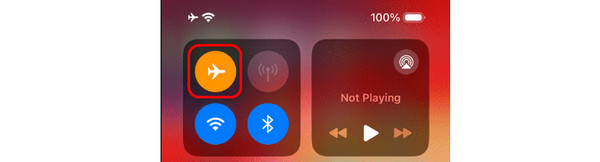
A FoneLab lehetővé teszi iPhone / iPad / iPod rögzítését DFU módból, helyreállítási módból, Apple logóból, fejhallgató módból stb. Normál állapotba adatvesztés nélkül.
- Javítsa ki a letiltott iOS-rendszerrel kapcsolatos problémákat.
- Adatok kinyerése letiltott iOS-eszközökről adatvesztés nélkül.
- Ez biztonságos és könnyen használható.
3. rész: Hogyan lehet kijavítani, hogy az iPhone nem fogadja a hívásokat a Ne zavarjanak funkció kikapcsolásával
A Ne zavarj A funkció egy olyan funkció, amely blokkolja az összes értesítést, amelyet az iPhone kap, miután kinyitotta. Tartalmazza az iPhone-ján végrehajtani kívánt hívásokat. A kikapcsolása megoldja a problémát. Ha igen, kövesse az alábbi utasításokat.
Csúsztassa el az iPhone jobb felső képernyőjét. Később aktív csempék jelennek meg a képernyőn. Kérjük, érintse meg a Ne zavarj or Összpontosít gomb. Hagyja szürke színben, hogy teljesen kikapcsoljon.
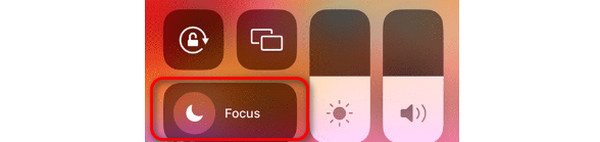
4. rész: Hogyan lehet kijavítani, hogy az iPhone nem fogadja a hívásokat újraindítással
Az újraindítás javíthatja az iPhone-ok kisebb vagy nagyobb problémáit is, beleértve a hibákat és hibákat. Ezek a problémák hatással lehetnek arra, hogy az iPhone nem fogadja a hívásokat. Lásd alább, hogyan kell indítsa újra az iPhone készülékét, a gomboktól függően.
| gombok | folyamat |
| Kezdőlap és oldalsó gombokkal | Nyomja meg az Oldalsó gombot, és várja meg, amíg a Kikapcsolás csúszka megjelenik, mielőtt elengedi. Ezután kapcsolja át a csúszkát, és az iPhone kikapcsol. Kapcsolja be újra az Oldalsó gomb megnyomásával, amíg meg nem jelenik az Apple Logo képernyő. |
| Kezdőlap és felső gombokkal | Nyomja meg a Felső gombot, és várja meg, amíg a Kikapcsolás csúszka megjelenik, mielőtt elengedi. Ezután kapcsolja át a csúszkát, és az iPhone kikapcsol. Kapcsolja be újra a Felső gomb megnyomásával, amíg meg nem jelenik az Apple Logo képernyő. |
| Home gomb nélkül | Nyomja meg az Oldalsó vagy a Hangerő gombot, és várja meg, amíg a Kikapcsolás csúszka megjelenik, mielőtt elengedi. Ezután kapcsolja át a csúszkát, és az iPhone kikapcsol. Kapcsolja be újra az Oldalsó gomb megnyomásával, amíg meg nem jelenik az Apple Logo képernyő. |
5. rész: A hívást nem fogadó iPhone elhárítása a FoneLab iOS rendszer-helyreállítással
FoneLab iOS rendszer-helyreállítás egy harmadik féltől származó eszköz is olyan számítógépeken, amelyeket arra terveztek 50+ iPhone hibás működés javítása ez megtörténhet. A jó dolog az, hogy támogatja az összes iPhone modellt és verziót. Ezenkívül számos olyan súlyos problémát támogat, amelyek az iPhone-jával megtörténhetnek, beleértve az akkumulátor lemerülését, a letiltást, a hívások nem fogadását stb. Szeretné tudni, hogyan működik ez az eszköz? Lásd az alábbi részletes lépéseket. Lépj tovább.
A FoneLab lehetővé teszi iPhone / iPad / iPod rögzítését DFU módból, helyreállítási módból, Apple logóból, fejhallgató módból stb. Normál állapotba adatvesztés nélkül.
- Javítsa ki a letiltott iOS-rendszerrel kapcsolatos problémákat.
- Adatok kinyerése letiltott iOS-eszközökről adatvesztés nélkül.
- Ez biztonságos és könnyen használható.
1 lépésJelölje ki a ingyenes letöltés gombot a szoftver letöltéséhez. Állítsa be és indítsa el utána.

2 lépésVálassza a Rajt gomb. Csatlakoztassa az iPhone-t és a számítógépet USB-kábellel.
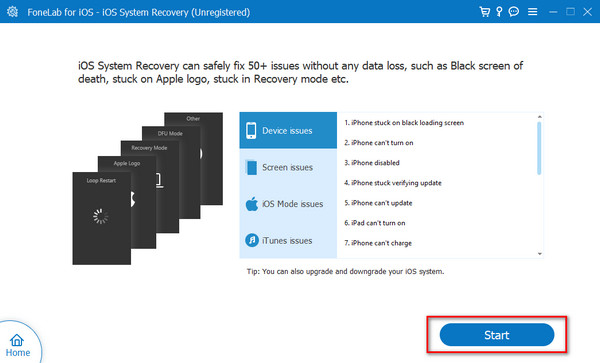
3 lépésVálasszon a Részletes és a Standard módok. Olvassa el az alábbi utasításokat, és kattintson a gombra megerősít gombot.
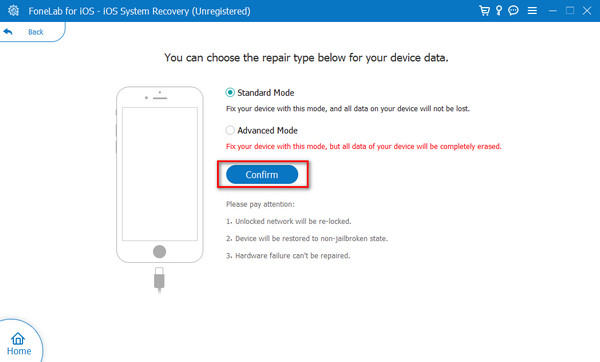
4 lépésMost, állítsa az iPhone-t helyreállítási módba a képernyőn megjelenő utasításokat követve. Később kattintson a Javítás or optimalizált gombot.
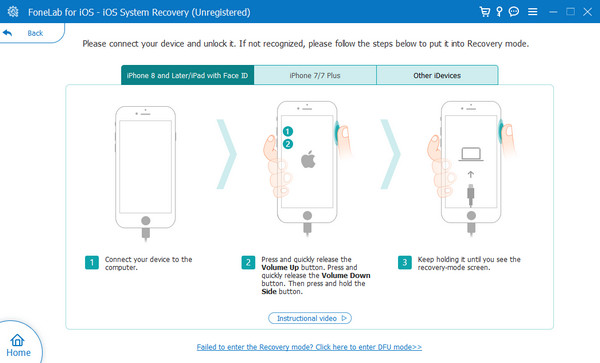
A FoneLab lehetővé teszi iPhone / iPad / iPod rögzítését DFU módból, helyreállítási módból, Apple logóból, fejhallgató módból stb. Normál állapotba adatvesztés nélkül.
- Javítsa ki a letiltott iOS-rendszerrel kapcsolatos problémákat.
- Adatok kinyerése letiltott iOS-eszközökről adatvesztés nélkül.
- Ez biztonságos és könnyen használható.
6. rész. GYIK arról, hogy az iPhone nem fogad hívásokat
Hogyan lehet nem fogadni hívásokat iPhone-on?
Néha nem akar hívásokat fogadni valakitől, mert elfoglalt vagy nincs energiája telefonon beszélni. Beállíthatja az iPhone hívásbeállításait úgy, hogy ne fogadjon hívást. Ehhez kattintson a beállítások alkalmazást a testreszabások megtekintéséhez. Ezután görgessen lefelé, és válassza ki a Összpontosít gombot a választási lehetőségeken. A lehetőségek megjelennek a képernyőn. Kérjük, válassza ki a Ne zavarj választási lehetőség. Válaszd ki a Emberek (People) gombot a tetején, és válassza ki az Engedélyezett, majd a lehetőséget Senki gombot.
Az Ön által tárcsázott személy jelenleg nem tud hívásokat fogadni iPhone-on.
Ha a hibaüzenetet látja az iPhone-on, az azt jelenti, hogy lehet, hogy nincs lefedettség, vagy nincs jel. Számos tényező okozza a problémát, beleértve a Repülőgép mód bekapcsolását. Ennek az az oka, hogy a funkció blokkolja az összes jelet, amely beléphet az iPhone készülékébe. A kikapcsolása az egyetlen megoldás erre.
Ez minden arról szól, hogy a régi és az új iPhone miért nem fogad hívásokat a megfelelő megoldásokkal. Örülnénk, ha gördülékeny folyamatot tapasztalna a bejegyzés módszereinek használata során. Reméljük, hogy Ön is használja FoneLab iOS rendszer-helyreállítás a problémájával kapcsolatban. Néhány kattintással több mint 50 iPhone-hibát tud kijavítani. Továbbá, kérjük, hagyja meg a megjegyzéseket, amelyeket fel szeretne kérdezni az alábbi bejegyzésben. Köszönöm!
A FoneLab lehetővé teszi iPhone / iPad / iPod rögzítését DFU módból, helyreállítási módból, Apple logóból, fejhallgató módból stb. Normál állapotba adatvesztés nélkül.
- Javítsa ki a letiltott iOS-rendszerrel kapcsolatos problémákat.
- Adatok kinyerése letiltott iOS-eszközökről adatvesztés nélkül.
- Ez biztonságos és könnyen használható.
